Restablece tu portátil HP sin contraseña: solución rápida y fácil [Guía 2025]
- Inicio
- Support
- Consejos-Sistema de rescate
- Restablece tu portátil HP sin contraseña: solución rápida y fácil [Guía 2025]
Resumen
¿Has olvidado la contraseña de tu portátil HP y quieres restablecerlo de fábrica? Descubre en esta guía actualizada cómo hacerlo paso a paso, con métodos sencillos y seguros, tanto con herramientas del sistema como con programas como Renee PassNow. Sigue leyendo y recupera el acceso a tu equipo en minutos.
Tabla de contenidos
 Parte 2: Opciones directas de restablecimiento de fábrica para portátiles HP sin contraseña
Parte 2: Opciones directas de restablecimiento de fábrica para portátiles HP sin contraseña- Método 1: Restablecimiento de fábrica mediante el Administrador de Recuperación de HP
- Método 2: Restablecimiento de fábrica mediante el Entorno de Recuperación de Windows (WinRE)
- Método 3: Restablecimiento de fábrica con medios de instalación USB o la Herramienta de Recuperación en la Nube de HP
- Método 4: Borrar la contraseña de la BIOS mediante la batería CMOS para permitir el acceso al restablecimiento de fábrica

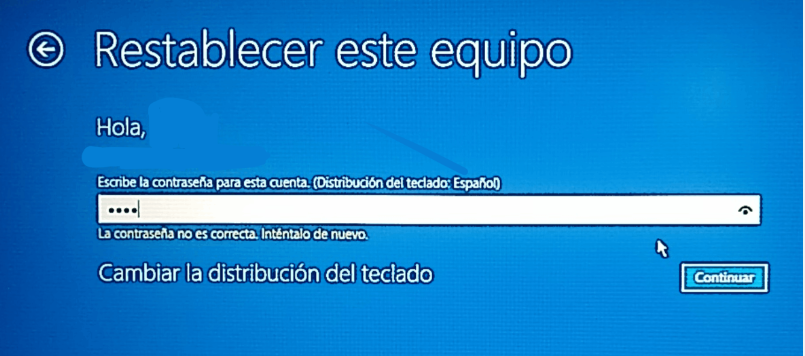

Restablecimiento de contraseña de Windows Restablecer/eliminar la contraseña de inicio de sesión de la cuenta en tres sencillos pasos.
Rescate de archivos Rescata archivos perdidos rápidamente sin iniciar el sistema Windows.
Transferencia rápida Los archivos existentes en la computadora se pueden transferir rápidamente sin el sistema de Windows.
Arreglar la falla de arranque de Windows Puede reparar varias fallas o bloqueos de inicio de Windows.
Borrado de disco seguro Borre completamente los archivos del disco, los datos no tienen miedo de ser restaurados.
Restablecimiento de contraseña de Windows Restablecer/eliminar la contraseña de inicio de sesión de la cuenta en tres sencillos pasos.
Rescate de archivos Rescata archivos perdidos rápidamente sin iniciar el sistema Windows.
Transferencia rápida Los archivos existentes en la computadora se pueden transferir rápidamente sin el sistema de Windows.
Nota: Después de instalar y activar el software, debe descargar el archivo ISO en la interfaz.



| Modelo/Serie HP | Método para acceder a la BIOS |
|---|---|
Pavilion, Envy, Spectre (la mayoría de modelos) | Pulsa Esc repetidamente al encender para abrir el menú de arranque, luego pulsa F10 para acceder a la configuración de la BIOS. |
ProBook, EliteBook | Pulsa F10 repetidamente durante el arranque. |
Portátiles gaming Omen | Pulsa Esc repetidamente, luego F10 desde el menú de arranque. |
Stream, Pavilion antiguos (anteriores a 2015) | Pulsa F2 o F10 repetidamente durante el arranque. |
Serie gaming Victus | Pulsa Esc, luego F10; para ajustes avanzados, prueba Ctrl + F10 al encender. |
Portátiles HP generales (universal) | Pulsa Esc repetidamente para acceder al menú de arranque, luego selecciona Configuración de BIOS (F10). |



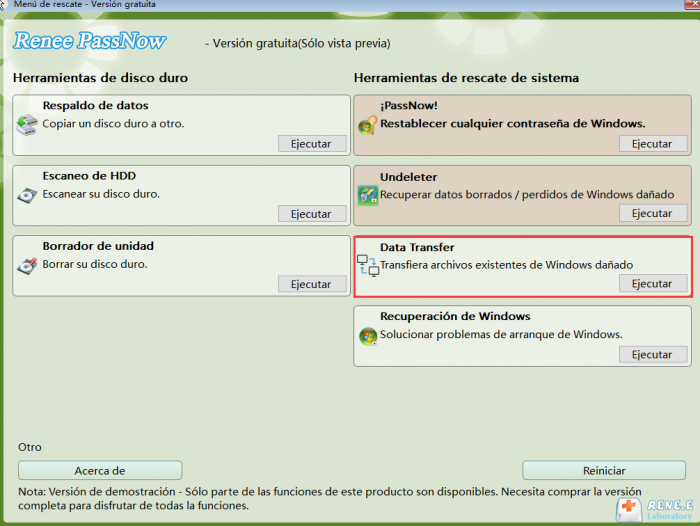
| Método | Pasos a seguir | ¿Requiere contraseña de Windows? | Modelos HP aplicables | Versiones de Windows compatibles | Ideal para |
|---|---|---|---|---|---|
Administrador de Recuperación de HP (F11 o Esc + F9) | 1. Apaga completamente. 2. Pulsa F11 (modelos anteriores a 2018) o Esc + F9 (modelos más recientes) al encender. 3. Entra en el entorno de recuperación, selecciona Solución de problemas > Administrador de Recuperación o Recuperación del sistema. 4. Elige el restablecimiento de fábrica y confirma. | No | La mayoría de portátiles HP de consumo (p. ej., Pavilion, Envy, Spectre, Stream, Omen; modelos posteriores a 2018 usan Esc + F9). | Windows 7, 8, 10(parcial) | Principiantes o usuarios no técnicos; aquellos con contraseñas olvidadas y acceso físico al equipo. |
Entorno de Recuperación de Windows (WinRE) | 1. En la pantalla de inicio de sesión, mantén pulsada Mayús, haz clic en el icono de encendido > Reiniciar. 2. Entra en la pantalla azul, elige Solución de problemas > Restablecer este equipo. 3. Selecciona Eliminar todo y sigue las instrucciones. | No | Todos los portátiles HP con Windows (p. ej., Pavilion, Envy, EliteBook). | Windows 10, 11 | Usuarios intermedios cómodos con instrucciones en pantalla; ideal para vender o solucionar problemas de software. |
Medios de instalación USB o Herramienta de Recuperación en la Nube de HP | 1. En otro PC, descarga la Herramienta de Recuperación en la Nube de HP o la Herramienta de Creación de Medios de Windows, y crea un USB de 32 GB o más. 2. Inserta el USB, arranca mediante Esc > F9 para seleccionar el USB. 3. Sigue las instrucciones para restablecer o reinstalar, borrando todos los datos. | No | Todos los portátiles HP, especialmente si la partición de recuperación está dañada (p. ej., Envy, Pavilion, Spectre). | Windows 7, 8, 10, 11 | Usuarios con conocimientos técnicos o personal de TI; ideal para dispositivos de segunda mano o reparaciones importantes. |
Restablecer contraseña de BIOS (batería CMOS) | 1. Apaga y desconecta. 2. Abre la tapa trasera, localiza la batería CMOS. 3. Retira la batería durante 5-10 minutos, pero ten en cuenta que en modelos modernos (posteriores a 2018), esto podría no funcionar debido al TPM o a baterías soldadas; consulta con el soporte de HP en su lugar. 4. Vuelve a colocarla, ensambla y enciende el equipo, luego restablece mediante un método de software. | No (para contraseña de BIOS, no de Windows) | Modelos HP antiguos con hardware accesible (p. ej., Pavilion o Envy antiguos; los Spectre modernos pueden ser complicados). | N/A (basado en hardware) | Usuarios avanzados o técnicos; para dispositivos bloqueados en la BIOS. |
Este método funciona mejor con: Windows Vista/ 7/ 8/8.1/ versiones tempranas de Windows 10 (algunos modelos aún incluían el Administrador de Recuperación)
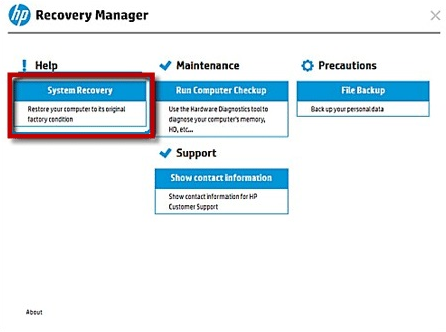
Portátiles HP desde 2015 hasta la actualidad, incluyendo: HP Pavilion, Envy, Spectre, Omen, EliteBook y series ProBook; cualquier modelo que viniera con Windows 10 o posterior preinstalado; modelos con y sin pantalla táctil son compatibles.
Nota: Solo funciona con Windows 10/11.
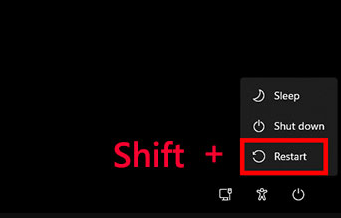
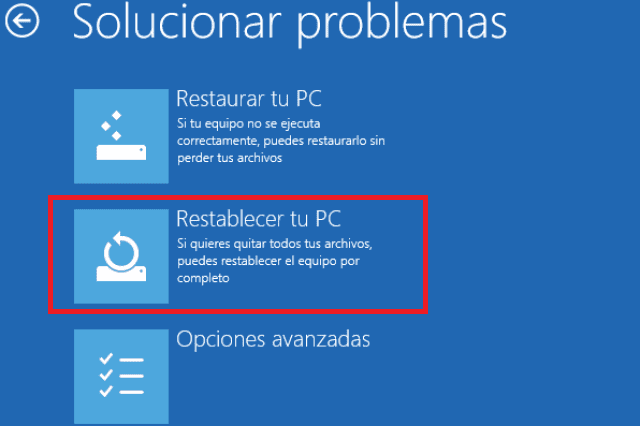
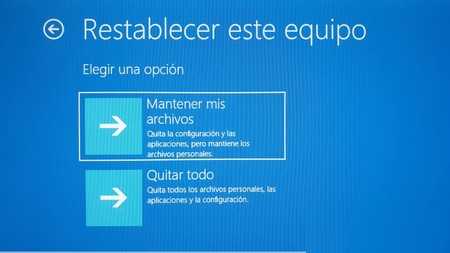

| Nombre de la serie | Descripción |
|---|---|
Serie HP Spectre | Incluye modelos premium con pantalla táctil como Spectre x360 y Spectre Folio. |
Serie HP ENVY | Incluye modelos ligeros como ENVY x360, ENVY 13/15/17. |
Serie HP Pavilion | Modelos de gama media como Pavilion x360, Pavilion 14/15/17. |
Serie HP OMEN | Portátiles gaming como OMEN 15, OMEN 16, OMEN 17. |
Serie HP Victus | Portátiles gaming de nueva generación como Victus 15 y Victus 16. |
HP EliteBook (modelos seleccionados) | Algunos modelos empresariales de gama alta son compatibles, pero requieren la versión empresarial de la herramienta de recuperación. |
HP ProBook (modelos seleccionados) | Similar al EliteBook; algunos modelos admiten la edición empresarial de la Herramienta de Recuperación en la Nube. |
Serie HP Stream / Notebook | Solo algunos modelos son compatibles; consulta tu número de producto para verificar compatibilidad. |

| Elemento | Descripción |
|---|---|
Restricciones en modelos modernos | Muchos portátiles HP modernos (p. ej., Spectre, EliteBook, OMEN) usan chips TPM o EEPROM, por lo que retirar la batería CMOS podría no borrar la contraseña. |
Diseño físico complejo | Modelos ultradelgados como el Spectre x360 tienen componentes compactos, y la batería CMOS podría estar soldada, lo que conlleva riesgo de daño al retirarla. |
Riesgos para la garantía | Abrir el portátil podría anular la garantía. Consulta el estado de tu garantía o contacta primero con el Soporte de HP. |
Soluciones alternativas | Si el método CMOS falla, contacta con el Soporte de HP para obtener un código de desbloqueo de placa base (Contraseña de Supervisor) o considera la sustitución de la placa base. |
Contraseña de BIOS vs. contraseña de Windows | Este método solo borra contraseñas de BIOS, no contraseñas de inicio de sesión de Windows. Usa Renee PassNow para las contraseñas de Windows. |
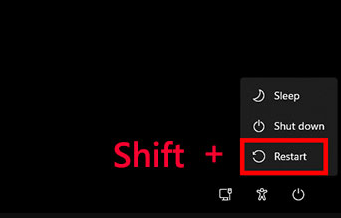
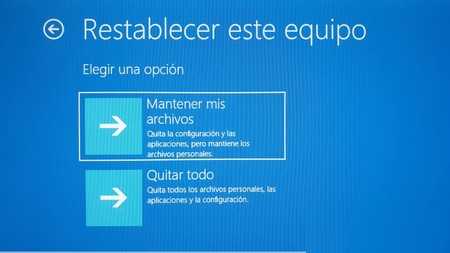
¿Borrará un restablecimiento de fábrica todos mis archivos personales y aplicaciones?
¿Puedo restablecer de fábrica mi portátil HP si no arranca en Windows?
¿Qué debo hacer si mi portátil HP muestra una solicitud de clave de recuperación de BitLocker durante el restablecimiento?
¿Cómo sé si mi modelo de portátil HP es compatible con la Herramienta de Recuperación en la Nube?
¿Qué hago si no puedo acceder a la BIOS por una contraseña?
¿Cómo restablezco si la partición de recuperación de mi portátil HP ha desaparecido tras actualizar a un SSD?

Activar/crear nueva cuenta Crea nueva cuenta Windows y habilita las cuentas deshabilitadas (incluidas las de administrador, local, etc.) con un solo clic.
Restablecar contraseña de Windows Cinco minutos para restablecer contraseña de Windows sin perder ningún datos, es 100% seguro.
Borrar la contraseña de Windows Soporta para eliminar directamente contraseña de la cuenta local y del administrador de Windows 10 / 8.1 / 8/7 / XP / Vista.
Fácil de operar No se requiere conocimiento profesional ni disco de restablecimiento de contraseña para eliminar contraseña.
Solucionar casi todos los problemas de Windows Clonación de disco, migración de archivos, borrado de disco, problemas de inicio de Windows, detección de disco y más.
Activar/crear nueva cuenta Crea nueva cuenta Windows y habilita las cuentas deshabilitadas (incluidas las de administrador, local, etc.) con un solo clic.
Borrar la contraseña de Windows – Soporta para eliminar directamente contraseña de la cuenta local y del administrador de Windows 10 / 8.1 / 8/7 / XP / Vista.
Restablecar contraseña de Windows Cinco minutos para restablecer contraseña de Windows sin perder ningún datos, es 100% seguro.
Nota: Después de instalar y activar el software, debe descargar el archivo ISO en la interfaz.
Posts Relacionados :
Restablece tu Portátil Gateway sin Contraseña: Solución Fácil y Rápida
11-10-2025
Estella González : ¿Has olvidado la contraseña de tu portátil Gateway y necesitas restablecerlo de fábrica? Aquí tienes una guía sencilla...
Restablece tu Sony VAIO a valores de fábrica sin contraseña: solución rápida y fácil
11-10-2025
Hernán Giménez : En esta guía te mostramos cómo restaurar tu Sony VAIO a estado de fábrica de forma fácil y...
Restablece tu ordenador a valores de fábrica desde el símbolo del sistema: solución fácil y segura
27-08-2025
Camila Arellano : En esta guía aprenderás, paso a paso, cómo restaurar tu ordenador a valores de fábrica desde el símbolo...
Restablecer un Portátil Dell sin Contraseña: Solución Fácil y Rápida
23-08-2025
Alberte Vázquez : ¿Has olvidado la contraseña y no puedes entrar en tu portátil Dell? No te preocupes. En esta guía...


Comentarios de los usuarios
Dejar un comentario